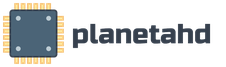Разбор hp dv6. Пошаговая инструкция по разборке и чистке ноутбука HP G62-b51SR
Привет друзья! Сегодня узнаем как разобрать ноутбук HP Pavilion dv6, а именно модель dv6-6051er.
Первым делом снимаем батарею и отсек закрывающий винчестер и оперативную память.
Далее откручиваем все болты, как показано на фото ниже (красным), а также отсоединяем винчестер и маленькую плату wi-fi (оранжевым).

Теперь отсоединяем DVD привод. Под ним еще 3 болта.

Под винчестером есть "подлый" болтик, который часто пропускают. Будьте внимательны и открутите его тоже.


Не забывайте о том, что клавиатуру нельзя сильно дергать вверх при снятии, так как рискуете повредить шлейф. Аккуратно наклоните её к себе и отсоедините шлейф.

Следующим шагом откручиваем болты которые находятся под клавиатурой и отсоединяем шлейфы.
![]()
Теперь поддеваем чем-нибудь тонким и твердым верхнюю часть ноутбука и снимаем панель.


Пол пути пройдено и теперь осталось немного для полноценной инструкции "как разобрать ноутбук HP pavilion dv6
".
Перед нами плата ноутбука HP dv6-6051er. Разбираем дальше. Откручиваем 1 болтик и отсоединяем оставшиеся шлейфы.

Слегка приподнимите звуковую панель для того, чтобы можно было поднять материнскую плату.

Последнее что держит плату - это провод питания. Чтобы его снять, нужно приподнять и перевернуть материнскую плату.
ВАЖНО! Не тяните за провода, иначе рискуете тем, что коннектор останется в разъеме, а провода будут в ваших руках.
Воспользуйтесь каким-нибудь инструментом (отверткой например) в вспомогательных целях.
Разборка ноутбука HP Pavilion dv6 будет производиться с целью устранения перегрева. Сперва я настоятельно рекомендую ознакомиться со статьей , где я рассказываю как самостоятельно определить, имеет ли место перегрев и стоит ли вообще разбирать ноутбук.
Предположим, что мы поставили диагноз «перегрев» и нужно принять необходимые меры. Прежде всего уточните, кончился ли гарантийный срок, т.к. после разбора ноутбука, гарантия будет аннулирована.
Предупреждение: вся ответственность за результат лежит на вас. Прежде чем что-то делать, пожалуйста дочитайте статью до конца, что бы адекватно оценить свои возможности.
Разборка ноутбука HP Pavilion dv6 будет проходить в два этапа — разборка, затем чистка.
Разборка ноутбука HP Pavilion dv6
Снимаем батарею. Для этого сдвигаем защелку как показано на картинке.
Откручиваем 4 винта и снимаем крышку.
Под крышкой отсоединяем шлейф жесткого диска (потянуть за ушко вверх) и достаем жесткий диск.
Откручиваем винт который держит DVD-привод. Достаем привод.
Отсоединяем два провода от WiFi модуля (запоминаем их расположение).
Рядом с WiFi модулем есть шлейф, который тоже надо отсоединить.
Откручиваем оставшиеся 16 винтов.
Снимаем клавиатуру. Нужно подцепить клавиатуру сверху и поднять. Делать это нужно аккуратно, что бы не поврерить шлейф который удерживает клавиатуру.
Если клавиатура не будет поддаваться, можно подтолкнуть ее через отверстие на дне ноутбука.
Под клавиатурой отсоединяем шлейф. Для этого нужно открыть ушко.
Станут доступны три шлейфа, которые так же надо отсоединить.
Теперь можно снять верхнюю панель. Под ней получаем доступ к материнской плате, где надо отсоединить четыре шлейфа.
Под шлейфом от матрицы прячется винт, который нужно открутить. Откручиваем винт и снимаем черную пластиковую штуку.
Снимаем плату. Отсоединяем кабель питания.
Все. Плата у нас в руках. Можно переходить к следующему этапу.
Чистка ноутбука от пыли
Откручиваем четыре винта, которые крепят радиатор к плате. Отключаем питание вентилятора.
Снимаем систему охлаждения. Затем вскрываем корпус вентилятора. Для этого нужно открутить четыре мелких винта.
Удаляем пыль везде где видим. Старую термопасту так же следует удалить, как с радиатора, так и с чипов. После чего нужно нанести тонким слоем новую термопасту и заменить термопрокладку.
Ни в коем случае не используйте термопасту вместо термопрокладки. Так же не советую использовать дешевую Китайскую термопрокладку. Она имеет плохую теплопроводимость.
Собираем в обратном порядке. Удачи!
Модификации hp pavilion dv7: 3080eg, 3090er, 3110er, 3115ew, 3126eg, 3129er, 3133er, 3135er, 3140eg, 3140er, 3145ef, 3145er, 3145sr, 3165ef, 3170eg, 3180sg, 4012eg, 4015sl, 4020ew, 4025ew, 4030er, 4045er, 4050er, 4070er , 4080er, 4090ef, 4100er, 4101er, 4102er, 4103er, 4105sg, 4105sw, 4120er, 4121er, 4130ew, 4150er, 4300er, 4302er, 4325sr, 5000er, 6000er, 6001er, 6025sr, 6026sr, 6027sr, 6051er, 6052er, 6053er , 6100er, 6101er, 6102er, 6150er, 6151er, 6152er, 6153er, 6178sr, 6b00er, 6b01er, 6b02er, 6b03er, 6b04er, 6b50er, 6b51er, 6b52er, 6b53er, 6b54er, 6b55er, 6c00er, 6c01er, 6c02er, 6c03er, 6c50er , 6c51er, 6c52er, 6c54er, 6c54sr, 6c80eo, 6c90ef, 7000er, 7001er, 7002er, 7002sr, 7003er, 7004er, 7005er, 7006er, 7010us, 7150er, 7160er, 7161er, 7163er, 7170er, 7171er.Перед разборкой:

Разборка и чистка любого ноутбука от пыли начинается с отсоединения аккумулятора. Откручиваем все снизу, подписав на листочке, откуда и какой длины.


Снимаем заднюю крышку и продолжаем.

Разъединяем контакты, потянув их на себя.



Вытягиваем оптический привод и выкручиваем винтики под ним.


Чистка ноутбука hp pavilion dv7 от пыли потребует полной разборки корпуса, поэтому сдвигаем защелку, которая держит клавиатуру и приподнимаем клавиатуру с дальнего края. Вместо защелки может быть и винт на других модификациях.


Переворачиваем клавиатуру и вытягиваем шлейф, для этого поворачиваем защелку и вытягиваем контакт.


По такому же принципу разъединяются остальные 3 коннектора и отвинчиваем 3 винта.


Проходя по всему периметру, разделяем плоским пластиковым предметом части корпуса и снимаем верхнюю панель. Важно не использовать железные предметы, они могут поцарапать корпус.


После разборки верхней части корпуса необходимо снять материнскую плату, чтобы выполнить чистку охлаждения ноутбука hp pavilion dv7 от пыли. Шлейф около динамика, снизу-слева отсоединяется с помощью 2 плоских отверток. Тоже выполняем с остальными шлейфами и отворачиваем указанные винты.


Откручиваем 3 винта от динамика и поднимаем его.


Теперь вынимаем из желоба провод питания и достаем материнскую плату.
![]()

Чтобы уменьшить риск повреждения и перегиба платы при надавливании отвертки, ставим ее вертикально и выкручиваем, показанные стрелками, придерживая с обратной стороны, напротив отвертки, затем кладем ее на полотенце и отсоединяем разъем вентилятора, подцепив плоскими предметами.



Чистка ноутбука hp pavilion dv7 начинается с разборки и демонтажа системы охлаждения, для этого снимаем ее, при этом, может потребоваться небольшое усилие, т.к. термопаста может слегка склеивать 2 поверхности. Откручиваем все, что крепит вентилятор.


И вот, наконец то добрались до решетки охлаждения, где скапливается та самая пыль, которая образовала войлок, не удивительно, почему аппарат мог сильно греться, тормозить и выключаться. Удалить загрязнение можно механически, а потом продуть или пропылесосить. Завершив с решеткой, переходим к чистке кулера ноутбука hp pavilion dv7 от пыли, для этих целей отлично подойдут ватные палочки, которые можно смочить спиртом или водкой.
Попробуем сделать экспресс чистку ноутбука HP Pavillion dv6 .
Для начала переворачиваем ноутбук, отключаем батарею питания.
Затем нужно открутить 4 болта, которыми держится крышка посередине ноутбука.

Приступаем.

После того, как открутили все болты, убираем их в сторону и аккуратно убираем крышку.

Вот, что получилось:
Для того, чтобы достать до вентилятора и радиатора, которые нам следует почистить, нужно открутить болты, на которых держится клавиатура.

После того, как болты клавиатуры откручены, переворачиваем ноутбук и аккуратно отсоединяем клавиатуру, начиная сверху, свигаем её вверх, чтобы она вышла из пазов.
Внизу он присоединяется шлейфом, отсоединяем его и убираем клавиатуру в сторонку.
Внимание, если клавиатуру отсоединяем первый раз, то она может быть приклеена двусторонним скотчем, поэтому нужно быть очень осторожными.
Убрали клавиатуру и видим под ней вентилятор.

Здесь же находится тепловая трубка радиатора, которая может выглядеть примерно как на фото.

Всё забито толстым слоем пыли, из-за чего воздушный поток очень маленький и тепло не отводится.

Чтобы не разбирать ноутбук, на что потребуется больше часа, попробуем просто удалить ту пыль.
Для этого можно воспользоваться любым тонким предметом, например, иголкой, проволокой.
В данном случае воспользуемся обычной медицинской иглой.

В каждое отверстие на радиаторе по очереди просовываем иголку и понемногу удаляем пыль.

На боковой стенке ноутбука расположены 11 вентиляционных отверстий, просовываем в каждое по очереди иглу и стараемся убрать пыль.

Переворачиваем ноутбук и повторяем процедуру на нижних отверстиях вентилятора.

Теперь надо продуть отверстия, чтобы выдуть оттуда пыль.
Желательно продувать сжатым воздухом с помощью, например, компрессора или пылесоса.
В данном случае хотя бы просто продуем ртом.

Затем снова переворачиваем ноутбук и пытаемся прочистить вентилятор с помощью кисточки.

Снова продуваем, чтобы пыль вылетела, однако она там осталась.
Если у нас нет пылесоса, то для того, чтобы полностью избавиться от пыли, воспользуемся щипцами и вручную вытащим крупные облачка пыли.

На этом чистка ноутбука закончена.
Собираем его обратно и проверяем работу.
Ноутбук стал меньше шуметь и не так нагревается.
Однако такая чистка помогает ненадолго, нужно проводить полную чистку месяца через 3 либо повторять этот способ чистки.

HP G62-b51SR – это довольно таки старая модель ноутбука, которая на сегодняшний день уже снята из производства и не реализуется в различных магазинах электроники. Но, несмотря на это, в свое время этот ноутбук успешно продавался, и я уверен, что очень много пользователей до сих пор им пользуется.
Но, как известно, каким бы ноутбук не был он все равно со временем собирает пыль, которую периодически приходится с него удалять. Просто если этого не делать, то в дальнейшем могут возникнуть проблемы, связанные с перегревом, торможением ноутбука или с нехарактерным шумом кулера.
Так вот, как раз эта статья предназначена именно для вас дорогие владельцы HP G62-b51SR и прочих моделей из это серии. В общем, ниже вы найдете пошаговую инструкцию от том, как самостоятельно полностью разобрать ноутбук HP G62-b51SR и почистить его от пыли.
Вы должны понимать, что все дальнейшие действия Вы выполняете исключительно на свой страх и риск, но, если Вы будет строго следовать рекомендациям, которые будут описаны нижу, тогда у Вас должно всё получится.
Этап 1: Разборка нижней части ноутбука
Как обычно при разборке ноутбука первым делом, следует отключить его от питания и переключив защелку в положение «Открыто » извлечь батарею.
Далее, на нижней крышке ноутбука откручиваем все доступные винты. Для большей информативности на примере ниже большие болты будут обозначены зеленным цветом, те, которые средним размером, красным цветом и маленькие желтым.

Подчеркну, что Вам следует запомнить их расположение иначе, закрутив не туда один из больших болтов вы можете повредить корпус ноутбука. Повреждения могут быть не критичными, но все равно будет очень не приятно.
Итак, удалив все винты снимаем крышки жесткого диска и оперативной памяти.
Под крышкой вы увидите:
- Жесткий диск;
- Оперативную память;
- Wi-Fi адаптер;
- CMOS батарейку;

Если вам необходимо заменить какой-нибудь из этих элементов, то сделать это Вы можете прямо сейчас, заменив старые на новые комплектующие и собрав компьютер обратно. Если же Вы решили полностью почистить ноутбук от пыли, то все эти элементы нам следует полностью отключить.
Для того, что бы отсоединить жесткий диск, при разборке ноутбука HP G62-b51SR, следует сначала с помощью язычка демонтировать его из гнезда, потянув вверх. И уже только потом, когда он окажется у Вас в руках, отключаем SATA коннектор.


После того, как Вы отсоедините коннектор от жесткого диска, рекомендую, отключить его и на материнской плате, опять же, воспользовавшись язычком легонько потяните его вверх. Иначе в дальнейшем при разборке и очистке ноутбука он нам будет только мешать.

Оперативную память вы сможете отключить только после того, как освободите её от боковых креплений, раздвинув их по сторонам. После чего без проблем, извлекаете планку из гнезда.

При отключении Wi-Fi адаптера, сначала следует удалить два коннектора, которые потом при обратной заборке рекомендуется не перепутать и подключить их правильно. Обычно обозначения есть на самих коннекторах и Wi-Fi модуле, это может быть цифра или какой-нибудь символ.


Осталась CMOS батарейка, её первым делом следует вынуть из гнезда, например, у меня она была приклеена, поэтому возможно придется приложить немного усилий, ну а после чего отсоединяем её и на материнской плате, опять же для того, что бы в дальнейшем она нам не мешала.


Теперь, следует открутить три внутренних винта и один маленький, который удерживает DVD – привод. После чего подеваем привод и вытаскиваем его из корпуса, как показано ниже.

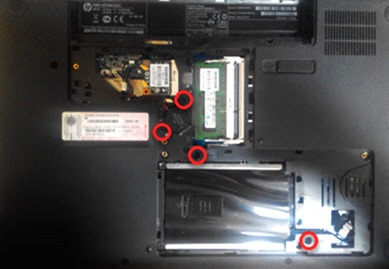
Ну, и завершаем данный этап разборки HP G62, отключением от платы кабеля питания, аккуратно поддев его по обеим сторонам коннектора.
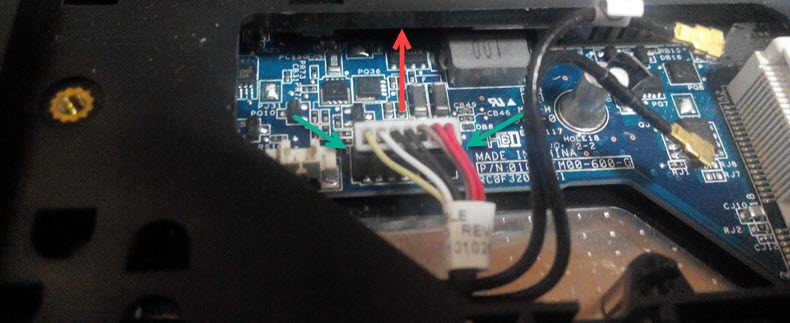
Этап 2: Снятие клавиатуры и верхней крышки корпуса
На втором этапе разборки ноутбука HP G62, переворачиваем и открываем его. Сейчас нам нужно отсоединить клавиатуру, для этого берем медиатор (как на фото) , любую пластиковую карточку или плоскую отвертку и освобождаем клавиатуру от защелок, с помощью которых она крепится к корпусу, пройдясь так полностью по всему её периметру.

Если, освободив её от защелок вы все рано не можете отсоединить клавиатуру, тогда в первую очередь переверните ноутбук и проверьте все ли винты были вами выкручены. Так же, иногда производитель помимо защелок крепит клавиатуру к корпусу с помощью двухстороннего скотча или клея. В таком случае можно легонько приподнять клавиатуру и с помощью, например, длиной отвертки аккуратно оторвать её от крышки.
Хочу заметить, что при оттирании клея нужно быть крайне аккуратно, да бы случайно не повредить шлейф. На фото ниже я покажу те области где чаще всего и склеиваются поверхности.

После того, как Вы освободите клавиатуру, аккуратно переворачиваем её и отсоединяем от материнской платы, подняв замочек вверх и вытянув шлейф на себя.

Клавиатура удалена, теперь отсоединяем оставшиеся шлейфы тачпада и остальные доступные контакты. Затем откручиваем ещё три винта на самой крышке.

Далее снимаем крышку, для этого опять же, берем медиатор или пластиковую карточку и поддев крышку, отсоединяем все защелки по периметру корпуса, как показано ниже. В этом деле, не рекомендую, использовать отвертку так, как вы можете повредить корпус ноутбука.


Сняв верхнюю крышку, вы увидите перед собой материнскую плату, на которой следует отключить оставшиеся шлейфы и коннекторы, а также открутить ещё несколько винтов, которые удерживают материнскую плату в корпусе. Что где находится вы можете посмотреть на фото ниже.

На этом второй этап заканчивается.
Этап 3: Чистка материнской платы
Итак, освободив мат. плату от каких-либо креплений, пробуем её аккуратно отсоединить, при этом смотрим, что бы порты звука и VGA также вышли из корпуса.
В принципе можно сказать, что на этом разборка корпуса ноутбука HP G62-b51SR завершена, осталось только почистить корпус и систему охлаждения от пыли. Если с корпусом все понятно, то для очистки охлаждения её придется снять с платы.
Но, хочу заметить, что после того, как вы снимите радиатор вам придется заменить термопасту на процессоре, поэтому если у вас таковой нет, рекомендую, сначала её приобрести и только потом осуществлять чистку системы охлаждения.
Держится радиатор на нескольких винтах, которые так же нужно открутить, но делать это стоит равномерно с каждой стороны, да бы ничего не повредить. Обычно на охлаждение присутствует маркировка, показывающая в каком порядке следует их откручивать.

Итак, отсоединив радиатор, с помощью ватной палочки или кусочка ткани, удаляем с процессора остатки старой, уже наверняка засохшей термопасты. В итого вы должны получить полностью чистую и гладкую поверхность.
Затем, повторяем эту же операцию и с охлаждением.
Завершив с очисткой термопасты можно приступать к разборке, непосредственно, кулера, который в принципе больше всего и собирает пыль при работе с ноутбуком HP G62. Итак, для его разборки нужно открыть четыре небольших винтика и отсоединить кулер от радиатора.

Ну, а дальше вы все сами увидите, думаю вы прекрасно знаете, что такое пыль и как с ней бороться. Главное не пихайте его под воду, как правило систему охлаждения рекомендуется очищать с помощью различных щеточек и острых, тонких, предметов, которыми можно легко почистить решётку радиатора.
В общем, после очистки начинаем собирать наш HP G62, только все выполняем в обратном порядке. Рекомендую обратить внимание на то, что бы все шлейфы были подключены обратно и при закручивании корпуса не перепутайте длинные с короткими винтами, а так я уверен, что со всем остальным вы справитесь.